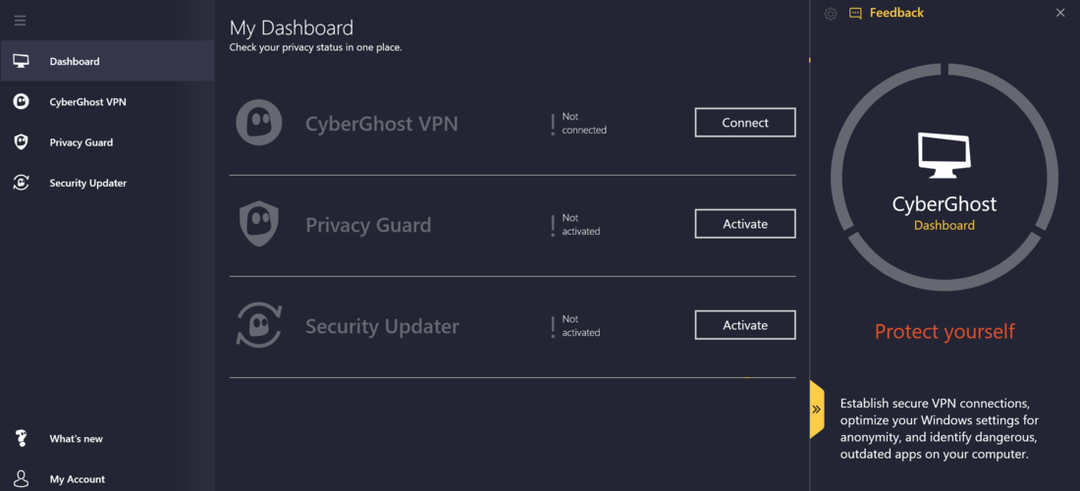- Windows 10 - новейшая активно поддерживаемая операционная система от Microsoft.
- Выполнив правильные действия, пользователи могут бесплатно перейти на Windows 10 с любой старой ОС.
- Некоторые пользователи сообщили, что их ключи Windows 7 или 8 можно использовать для обновления.
- Если шаги не сработают, вы все равно можете купить Windows 10 со скидкой по нашим ссылкам для скачивания.

Это программное обеспечение исправит распространенные компьютерные ошибки, защитит вас от потери файлов, вредоносных программ, сбоев оборудования и оптимизирует ваш компьютер для максимальной производительности. Исправьте проблемы с ПК и удалите вирусы прямо сейчас, выполнив 3 простых шага:
- Скачать Restoro PC Repair Tool который поставляется с запатентованными технологиями (патент доступен здесь).
- Нажмите Начать сканирование чтобы найти проблемы с Windows, которые могут вызывать проблемы с ПК.
- Нажмите Починить все для устранения проблем, влияющих на безопасность и производительность вашего компьютера
- Restoro был загружен 0 читатели в этом месяце.
Microsoft объявила о предложении бесплатного обновления до Windows 10 закончился 31 декабря.
Напомним, что гигант из Редмонда изначально ввел эту лазейку, чтобы пользователи вспомогательных технологий могли бесплатно установить последнюю версию Windows 10.
Позже было доказано, что все пользователи Windows могут воспользоваться этой лазейкой для бесплатного обновления до Windows 10.
Конечно, некоторые говорили, что Microsoft знала об этом факте с самого начала и использовала его как стимул, чтобы убедить больше пользователей установить последнюю версию Windows 10.
Но что произойдет в 2021 году? Действительно ли предложение бесплатного обновления закончилось?
Могу ли я перейти на Windows 10 бесплатно в 2021 году?
Короткий ответ: да. Пользователи Windows по-прежнему могут перейти на Windows 10 без раскошелится $ 119. Страница обновления вспомогательных технологий все еще существует и полностью функциональна.
Однако есть одна загвоздка: изначально Microsoft заявила, что срок действия предложения истечет 16 января 2018 года.
Если вы используете вспомогательные технологии, вы можете бесплатно перейти на Windows 10, поскольку Microsoft продолжает наши усилия по улучшению работы с Windows 10 для людей, использующих эти технологии. Воспользуйтесь этим предложением до истечения срока его действия 16 января 2018 г.
Но почему-то никто не верит в это. Предложение по бесплатному обновлению истекло сначала 29 июля 2016 г., затем в конце декабря 2017 г., а затем 16 января 2018 г.
Но почему-то это произошло только в теории. На практике, обновление всегда было бесплатным или платным.
Что ж, это 2021 год, и лазейка в вспомогательных технологиях все еще жизнеспособна, поэтому воспользуйтесь предложением, пока оно действует.
Делайте ваши ставки
Мы уверены, что Microsoft будет поддерживать это предложение по бесплатному обновлению в течение многих лет. Компания дала понять, что хочет, чтобы как можно больше пользователей прыгать в лодку с Windows 10.
Однако заставить их заплатить 119 долларов за установку последней версии ОС Windows 10 - не лучшая стратегия.
Наличие этой лазейки для бесплатного обновления увеличивает шансы на то, что больше пользователей согласятся на обновление - и Microsoft это знает.
Попробуйте активировать Windows 10 с помощью ключа Windows 8.1 или Windows 7
Некоторые пользователи утверждают, что вы все еще можете выполнить обновление до Windows 10, если на вашем компьютере установлена Windows 7 или Windows 8.1. Имейте в виду, что для того, чтобы этот процесс работал, вам потребуется запустить подлинную копию на своем компьютере.
Запустите сканирование системы, чтобы обнаружить потенциальные ошибки

Скачать Restoro
Инструмент для ремонта ПК

Нажмите Начать сканирование чтобы найти проблемы с Windows.

Нажмите Починить все для устранения проблем с запатентованными технологиями.
Запустите сканирование ПК с помощью Restoro Repair Tool, чтобы найти ошибки, вызывающие проблемы с безопасностью и замедление. После завершения сканирования в процессе восстановления поврежденные файлы заменяются новыми файлами и компонентами Windows.
Помимо подлинной копии Windows, также неплохо иметь под рукой ключ продукта, поскольку он может понадобиться вам для активации Windows 10.
Если у вас нет оригинального DVD-диска Windows с ключом продукта, вы можете получить ключ продукта со своего компьютера с помощью программного обеспечения ProduKey от NirSoft.
Получив ключ, запишите его и сохраните, потому что он может вам понадобиться позже. После этого вашим следующим шагом будет резервное копирование файлов на случай, если что-то пойдет не так.
Если можете, создайте образ жесткого диска и используйте его для восстановления системы на случай, если что-то пойдет не так. Если вы хотите, чтобы все прошло гладко, у нас есть список программного обеспечения для резервного копирования это сделает работу легко.
После создания резервной копии и получения ключа продукта вы можете начать обновление до Windows 10. Это довольно просто, и вы можете сделать это, выполнив следующие действия:
- Скачать и запустить Инструмент для создания медиа. Вы можете получить это программное обеспечение из Веб-сайт Microsoft.
- Примите условия использования и выберите Обновите этот компьютер прямо сейчас.

- Вам будет предложено загрузить важные обновления. Обычно рекомендуется скачать их, но если вы торопитесь, вы можете выбрать Не прямо сейчас
- Теперь Windows настроит ваш компьютер и получит необходимые обновления.
- Следуйте инструкциям на экране, пока не дойдете до Готов к установке экрана. Нажмите Измените то, что оставить
- Теперь вы можете выбрать один из трех вариантов. Мы предлагаем использовать Храните личные файлы и приложения вариант, но вы также можете выбрать Ничего, если хотите полностью удалить предыдущую установку Windows.
- Теперь следуйте инструкциям на экране, чтобы завершить процесс обновления.
После этого у вас должна быть установлена и запущена Windows 10. Чтобы убедиться, что все в порядке, проверьте, активирована ли ваша установка Windows. Если нет, используйте серийный номер Windows 8.1 или 7, чтобы активировать его.
Если у вас возникли проблемы с доступом к инструменту создания мультимедиа, взгляни сюда и решите проблему, выполнив несколько простых шагов.
Кроме того, вы можете создать установочный носитель и использовать его вместо него. Для этого выполните следующие действия:
- Начать Создание Windows MediaИнструмент
- Выбирать Создайте установочный носитель (USB-накопитель, DVD или файл ISO) для другого ПК. и нажмите Следующий.

- Убедись в том, что Используйте рекомендуемые параметры для этого ПК выбран вариант.
- Если вы хотите вручную настроить язык, выпуск и архитектуру, вы можете снять этот флажок. Нажмите Следующий продолжать.
- Убедитесь, что ваш USB-накопитель подключен к вашему ПК. Выберите диск из списка и нажмите Следующий.
- Теперь процесс начнется.
После завершения процесса вы можете загрузиться с USB-накопителя и снова попытаться установить Windows. Обязательно используйте ключ Windows 7 или 8.1 в процессе установки.
Если после установки вы не можете изменить ключ продукта, обязательно проверьте это руководство чтобы найти простые решения вашей проблемы.
Многие пользователи утверждают, что этот метод работает, поэтому перед попыткой обновления до Windows 10 убедитесь, что у вас установлена подлинная копия Windows 7 или 8.1 и доступен ключ продукта Windows 7 или 8.1.

Windows 10 Домашняя
Лучшая ОС Microsoft - это то, что нужно каждому владельцу ПК, поэтому обновите свою систему сегодня!
Итак, что вы думаете по этому поводу? Как вы думаете, Microsoft когда-нибудь устранит эту лазейку с бесплатными обновлениями? Дайте нам знать в комментариях ниже.
Окончательная поддержка Windows 7
Microsoft прекращена основная поддержка Windows 7 14 января 2020 г. Короче говоря, у вас есть все причины перейти на Windows 10. Однако процессы обновления ОС никогда не бывают легкими.
Мы подробно рассмотрели тему обновления, чтобы помочь вам перейти с Windows 7 на Windows 10 как можно более плавно.
 По-прежнему возникают проблемы?Исправьте их с помощью этого инструмента:
По-прежнему возникают проблемы?Исправьте их с помощью этого инструмента:
- Загрузите этот инструмент для ремонта ПК получил рейтинг "Отлично" на TrustPilot.com (загрузка начинается на этой странице).
- Нажмите Начать сканирование чтобы найти проблемы с Windows, которые могут вызывать проблемы с ПК.
- Нажмите Починить все исправить проблемы с запатентованными технологиями (Эксклюзивная скидка для наших читателей).
Restoro был загружен 0 читатели в этом месяце.
![Маршрутизатор Cel mai bun VPN din 2021 [Ghid Complet]](/f/c35dd4dc4fda9b8daa47e0b8ae682166.jpg?width=300&height=460)